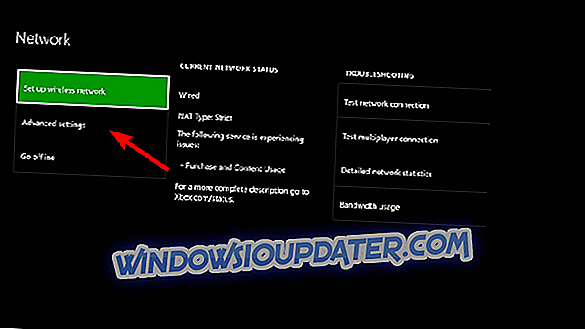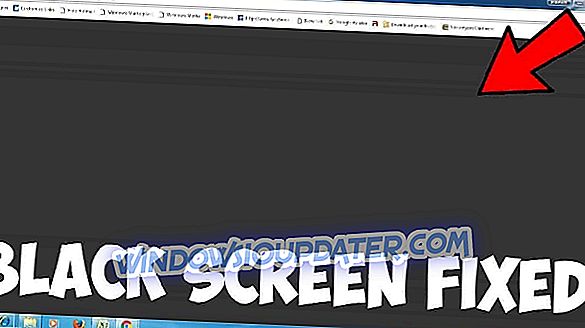मैं Xbox त्रुटि 0x80a30204 कैसे ठीक करूं?
- कंसोल को हार्ड रीसेट करें
- Xbox Live सेवाओं की जाँच करें
- नेटवर्क का समस्या निवारण करें
- खाते को फिर से निकालें और पुनः स्थापित करें
- ऑफ़लाइन मोड का उपयोग करें और बाद में साइन इन करें
पीसी प्लेटफ़ॉर्म की तुलना में, कंसोल आमतौर पर एंड-यूज़र को बहुत सारे मुद्दों से परेशान नहीं करता है। हालाँकि, Xbox अपने स्वयं के मुद्दों के साथ आता है, और अधिकांश साइन-इन प्रक्रिया को प्रभावित कर रहे हैं। इससे संबंधित त्रुटि कोड की संख्या बहुत अधिक है, लेकिन अधिकांश कोड आसानी से निपटाए जाते हैं। आज हम जो त्रुटि आज़माएँगे और पता करेंगे वह कोड 0x80a30204 द्वारा जाता है और यह तब प्रकट होता है, जब उपयोगकर्ता अपने Xbox Live खाते के साथ साइन इन करने का प्रयास करते हैं।
Xbox पर साइन इन त्रुटि 0x80a30204 को कैसे ठीक करें
1: हार्ड कंसोल को रीसेट करें
चलो कंसोल को रीसेट करके समस्या निवारण शुरू करें। यह हार्ड रीसेट, जिसे पावर साइकिल के रूप में भी जाना जाता है, मामूली मुद्दों को हल करने का सबसे अच्छा तरीका है जो पहली जगह में सबसे आम हैं। पूरी प्रक्रिया आपको एक मिनट से अधिक नहीं लेनी चाहिए और इसका उपयोग करना सरल है।
यहाँ कंसोल को हार्ड रीसेट करने का तरीका बताया गया है:
- पावर बटन को 10 सेकंड या इसके लिए दबाए रखें।
- सांत्वना बन्द होने तक प्रतीक्षा करें।
- एक मिनट के बाद, कंसोल को फिर से चालू करें और परिवर्तनों की तलाश करें।
2: Xbox Live सेवाओं की जाँच करें
अब, भले ही एक अच्छा मौका है कि त्रुटि में संकेत केवल आपकी तरफ से एक अलग समस्या है, यह आमतौर पर ऐसा नहीं है। Xbox लाइव सेवाएँ अक्सर रखरखाव प्रक्रियाओं से गुजरती हैं और समर्पित सर्वर क्रैश भी हो जाते हैं। सौभाग्य से, Xbox Live सेवाओं की वर्तमान स्थिति को ट्रैक करने का एक तरीका है। इस तरह, आपको पता चल जाएगा कि सामान्य रूप से कुछ गलत है या समस्या पूरी तरह से आपके कंसोल को कम कर रही है।
आप स्थिति रिपोर्ट यहां पा सकते हैं। या, यदि आप एक सोशल मीडिया एफिसियोनाडो हैं, तो आधिकारिक Xbox लाइव सपोर्ट अकाउंट यहां पाया जाना है।
3: नेटवर्क का समस्या निवारण
कनेक्शन समस्या की ओर सभी त्रुटि बिंदु पर हस्ताक्षर करते हैं। क्या समस्या आपके घर नेटवर्क पर व्यापक है या यह पूरी तरह से कंसोल पर मौजूद है, इससे कोई फर्क नहीं पड़ता। हालांकि, नहीं से अधिक मामलों में, उपयोगकर्ताओं ने पुष्टि की कि Xbox पर नेटवर्क की विफलता त्रुटियों में संकेत के लिए दोष देने की बात है।
और निश्चित रूप से Xbox कंसोल पर संभव नेटवर्क समस्याओं से निपटने के तरीके हैं। यहाँ कुछ कदम आप आज़मा सकते हैं:
- सुनिश्चित करें कि आप वायरलेस के बजाय वायर्ड कनेक्शन का उपयोग करते हैं।
- डायग्नोस्टिक्स चलाएं
- गाइड खोलने के लिए Xbox बटन दबाएं।
- सेटिंग्स चुनें।
- सभी सेटिंग्स पर टैप करें।
- नेटवर्क चुनें।
- नेटवर्क सेटिंग्स चुनें।
- " टेस्ट नेटवर्क कनेक्शन " चुनें।
- अपना मैक पता रीसेट करें:
- सेटिंग्स खोलें।
- सभी सेटिंग्स चुनें।
- नेटवर्क और फिर उन्नत सेटिंग्स का चयन करें।
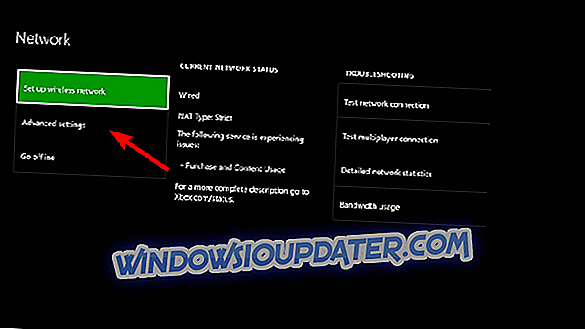
- वैकल्पिक मैक पता चुनें और फिर " साफ़ करें "।
- अपने कंसोल को पुनरारंभ करें।
4: खाते को फिर से निकालें और पुनः स्थापित करें
कुछ उपयोगकर्ता केवल अपने Xbox Live खाते को हटाकर और इसे फिर से स्थापित करके इसे हल करने में सक्षम थे। यह एक मानक प्रक्रिया है और इसमें आपका बहुत समय नहीं लगना चाहिए।
एक बार जब आप इसे कर लेते हैं, तो Xbox Live साइन-इन त्रुटि चली जानी चाहिए।
5: ऑफ़लाइन मोड का उपयोग करें और बाद में साइन इन करें
अंत में, यदि कोई भी उपरोक्त कदम आपके लिए काम नहीं करता है, तो हम ऑफ़लाइन मोड में साइन इन करने और वहां से जाने का सुझाव देते हैं। एक बार, आप ऑनलाइन मोड में स्विच करने का प्रयास कर सकते हैं और, उम्मीद है, आप बिना किसी समस्या के Xbox Live सेवाओं से कनेक्ट करने का प्रबंधन करेंगे।
इसके साथ ही, हम इस लेख को समाप्त कर सकते हैं। नीचे टिप्पणी अनुभाग में त्रुटि पर अपने विचार या वैकल्पिक समाधान साझा करना न भूलें।